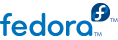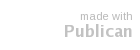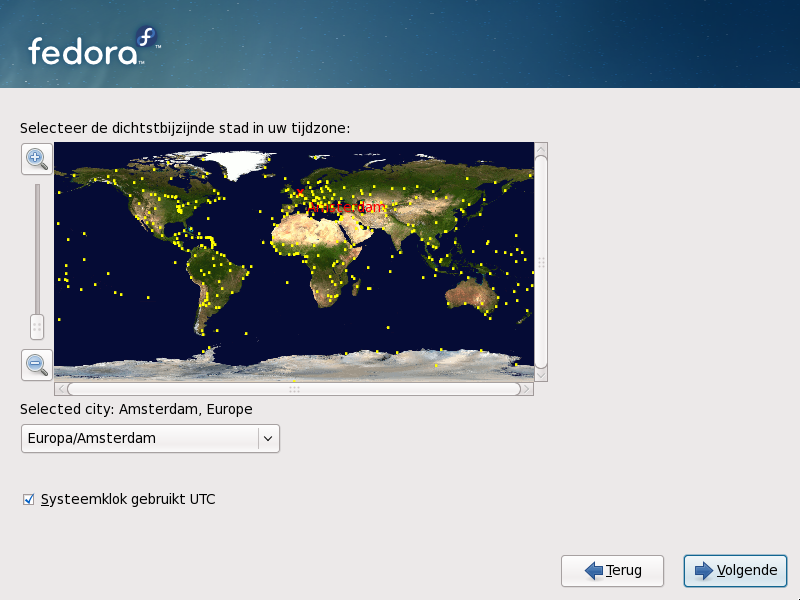7.16. Selecteren van de tijdzone
Geef een tijdzone aan zelfs als je van plan bent om NTP (Netwerk Tijd Protocol) te gebruiken om de nauwkeurigheid van de systeem klok te handhaven.
Stel je tijdzone in door het selecteren van de stad die het dichtst bij de geografische locatie van je computer ligt. Klik op de kaart om die uit te vergroten voor een bepaald geografisch gebied van de wereld.
Geef een tijdzone aan zelfs als je van plan bent om NTP (Netwerk Tijd Protocol) te gebruiken om de nauwkeurigheid van de systeem klok te handhaven.
Van hier uit zijn er twee manieren om je tijdzone te selecteren:
Met gebruik van de muis klik je op de interactieve kaart om een specifieke stad (gerepresenteerd met een gele stip) te selecteren. Een rode X verschijnt om je keuze aan te geven.
Je kunt ook door de lijst onder de kaart bladeren om je tijdzone te selecteren. Met gebruik van de muis, klik je op een locatie om je selectie te maken.
Als Fedora het enigste operating systeem op je computer is, selecteer je Systeemklok gebruikt UTC. De systeemklok is een hardware onderdeel van je computer. Fedora gebruikt de tijdzone instelling om het verschil te bepalen tussen de locale tijd en de UTC op de systeemklok. Dit gedrag is standaard voor UNIX-achtige operating systemen.
Windows en de systeemklok
Zet de Systeemklok gebruikt UTC optie niet aan als je machine ook Microsoft Windows draait. Microsoft operating systemen veranderen de BIOS klok om overeen te komen met de locale tijd in plaats van UTC. Dit kan onverwachte resultaten geven onder Fedora.
Note
Om je tijdzone configuratie na de installatie te veranderen, gebruik je het Datum/tijd eigenschappen gereedschap.
Type het system-config-date commando in op een shell promp omhet Datum/tijd eigenschappen gereedschap op te starten. Als je geen root bent, wordt je om het root wachtwoord gevraagd om verder te gaan.
Om het Datum/tijd eigenschappen gereedschap te draaien als een op tekst gebaseerde toepassing, gebruik je het commando timeconfig.
Selecteer Volgende om verder te gaan..